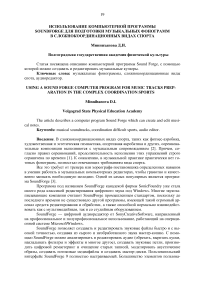Использование компьютерной программы Sound Forge для подготовки музыкальных фонограмм в сложнокоординационных видах спорта
Автор: Минниханова Д.И.
Журнал: Физическое воспитание и спортивная тренировка @journal-fvist
Рубрика: Методика и педагогические технологии физического воспитания и спортивной тренировки
Статья в выпуске: 1 (5), 2013 года.
Бесплатный доступ
Статья посвящена описанию компьютерной программы Sound Forge, с помощью которой можно создавать и редактировать музыкальные купюры.
Музыкальные фонограммы, сложнокоординационные виды спота, аудиоредактор
Короткий адрес: https://sciup.org/140125453
IDR: 140125453
Текст научной статьи Использование компьютерной программы Sound Forge для подготовки музыкальных фонограмм в сложнокоординационных видах спорта
Введение . В сложнокоординационных видах спорта, таких как фитнес-аэробика, художественная и эстетическая гимнастика, спортивная акробатика и других, соревновательные композиции выполняются с музыкальным сопровождением [2]. Причем, согласно правил соревнований, продолжительность исполнения этих упражнений строго ограничена по времени [1]. К сожалению, в музыкальной практике практически нет готовых фонограмм, полностью отвечающих требованиям вида спорта.
Все это требует от тренера или хореографа-постановщика определенных навыков в умении работать в музыкальных компьютерных редакторах, чтобы грамотно и качественно записать необходимую мелодию. Одной из самых популярных является программа SoundForge [3].
Программа под названием SoundForge канадской фирмы SonicFoundry уже стала своего рода классикой редактирования цифрового звука под Windows. Многие звукозаписывающие компании считают SoundForge промышленным стандартом, поскольку до последнего времени не существовало другой программы, имеющей такой огромный арсенал средств редактирования и обработки, а также способной нормально взаимодействовать как с мультимедийным, так и со студийным оборудованием.
SoundForge — цифровой аудиоредактор от SonyCreativeSoftware, направленный на профессиональное и полупрофессиональное использование, работающий на операционной системе MicrosoftWindows.
SoundForge позволяет создавать и редактировать звуковые файлы быстро и с высокой точностью, создавая из сырого и необработанного звука мастер-копию. С помощью SoundForge можно анализировать и редактировать аудио (обрезать, вырезать куски, накладывать фильтры и эффекты и многое другое), создавать звуковые петли, производить цифровой ремастеринг и очищение старых записей, моделировать акустические образы, создавать потоковые медиафайлы и создавать мастер-диски. Пользовательский интерфейс SoundForge 9 полностью настраиваемый. Большинство элементов пользова- тельского интерфейса — маркеры, волновые формы, высота окон — могут быть настроены под каждого пользователя независимо.
SoundForgePro поддерживает различные форматы видео.
Начиная с девятой версии, SoundForge позволяет записывать и редактировать многоканальный звук.
Для работы с аудиофайлами в программе SoundForge имеется рабочее пространство (Workspace). Это главная часть интерфейса программы, в которой находится окно данных для каждого из открытых аудиофайлов. Окно данных позволяет не только видеть данные аудиофайла, но и редактировать и обрабатывать их. Кроме того, можно добавлять различные звуковые эффекты.
В программе SoundForge можно иметь одновременно несколько открытых аудиофайлов. В рабочем пространстве находятся: основное меню, панель инструментов, диалоговое окно.
Содержимое аудиофайла отображается в форме сигналограммы (волновой формы). Окно данных позволяет не только видеть, но и редактировать оцифрованный звук, хранящийся в аудиофайле.
Сигналограмма отображает интенсивность звуковых колебаний в зависимости от времени. Поэтому вертикальная шкала сигналограммы отградуирована в единицах интенсивности. Причем -Inf означает "минус бесконечность", т. е. сигнал ничтожно малого уровня, неслышимый сигнал. А горизонтальная шкала (она расположена над сигналограммой) отградуирована в единицах времени (в данном случае в формате часы : минуты : секунды).
Окно данных содержит элементы управления, позволяющие воспроизводить аудиофайл, перемещаться вдоль сигналограммы, находить нужную область визуально и на слух, а также выделять фрагмент сигналограммы для последующего редактирования.
Основное меню содержит в себе все наборы всех функциональных команд программы SoundForge.
В меню File (Файл) находятся менеджеры открытия, сохранения и экспорта файлов.
Во вкладке Edit (Правка) содержатся команды отмены, выделения, вырезания, копирования и вставки.
Почти ко всем функциям редактирования, обработки и добавления эффектов можно получить доступ через меню. Чаще всего используются меню Special (Специальное), Process (Обработка), Effects (Эффекты) и Tools (Инструменты) .
Меню Special (Специальное) содержит большую часть функций навигации, записи и воспроизведения.
Меню Process (Обработка) содержит функции обработки звука, например эквалайзер и управление амплитудой.
В меню Effects (Эффекты) находятся различные эффекты.
В меню Tools (Инструменты) предоставляет дополнительные возможности, которые нельзя отнести к вышеперечисленным категориям, например спектральный анализ (SpectrumAnalysis).
Кроме открытия и сохранения существующих звуковых файлов, можно также использовать программу SoundForge для создания и записи новых файлов. Для записи звука предназначено диалоговое окно Record .
Программа SoundForge позволяет записывать звук с разрядностью до 64 и множеством частот сэмплирования от 8 Гц до 192 кГц. Диалоговое окно Record имеет свой набор индикаторов уровня входного сигнала и даже обеспечивает синхронизацию MTC/SMPTE.
В спортивной практике хореографу-постановщику часто приходится резать большие композиции на более мелкие фрагменты. Для того чтобы большой микс порезать на несколько фрагментов, необходимо разделить файл на регионы и экспортировать их по отдельности в диалоговое окно.
Для этого выделяется нужная область и затем нажимается R (или правая кнопка и InsertRegion). В результате появляется регион, на границах которого расположены маркеры с номером региона.
Так создаётся нужное количество регионов. Потом выбирается меню Tools>ExtractRegions и появляется диалоговое окно. В нем отображено то количество регионов, которое необходимо сохранить, путь и префикс имени.
Еще один довольно важный эффект – это создание затуханий и нарастаний. Для создания нарастания, выделяется область в начале файла. Размер области будет соответствовать времени нарастания от нулевой громкости до основной громкости файла. Потом в Sound Forge выбирается меню Process>Fade>Fade In.
Чтобы создать затухание выполняются похожие операции, только в этом случае выделяется область в конце файла. Используется меню Process>Fade>FadeOut.
По окончании редактирования, в зависимости от дальнейшего назначения файла, необходимо определить, в каком формате будет сохраняться созданный музыкальный фрагмент. Самый надёжный способ – оставить тот же формат что и у исходного файла. Качество при этом не ухудшится, и впоследствии можно переконвертировать его в другой формат.
Заключение
Таким образом описанные выше рекомендации по использованию аудиоредактора SoundForge для подготовки музыкальных фонограмм касаются лишь некоторых из многочисленных его функций. Более подробное их описание можно найти на Web-сервере компании SonicFoundry http://www.sonicfoundry.com .
Список литературы Использование компьютерной программы Sound Forge для подготовки музыкальных фонограмм в сложнокоординационных видах спорта
- Семенова, И.Е. Сравнительный анализ правил судейства в спортивных танцах и художественной гимнастике/И.Е. Семенова//Спортивные танцы: бюллетень. -М.: РГАФК, 2001. -№7(23). -С.27.
- Штода, М.Л. Программа дисциплины «Теория и методика фитнес-аэробики» для ВУЗов/М.Л. Штода, Е.Ю. Платонова//Актуальные проблемы развития спортивных танцев, аэробики и фитнеса. -Волгоград, 2010. -С. 73-75.
- Павленко, А. Запись и редактирование звукового файла с помощью программы SoundForge/А. Павленко. URL: http:www.cdminus.com/info/soundforge.htm. Дата обращения 11.05.2012.-Яз.русский.